iPhone无需按键另类手势关机方法
发布时间:2015-05-12 来源:查字典编辑
摘要:对于经常使用iPhone的朋友来说,一般都是直接按电源键然后滑动关机的方法。下面给大家介绍一种比较另类的关机方法,即采用手势关机。第一步,首...
对于经常使用iPhone的朋友来说,一般都是直接按电源键然后滑动关机的方法。下面给大家介绍一种比较另类的关机方法,即采用手势关机。
第一步,首先打开“Assistive Touch”功能,操作时,在“设置”应用中进入“通用”选项。
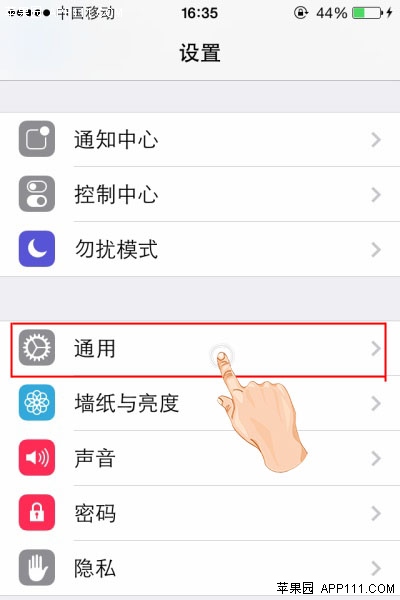
在“通用”选项页面,点击进入“辅助功能”。

在“辅助功能”页面,点击进入“Assistive Touch”选项。
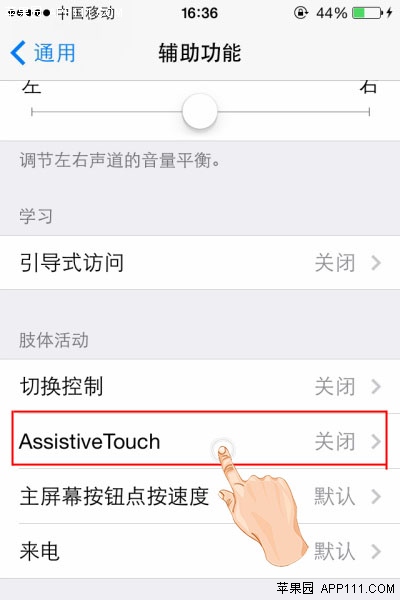
在“Assistive Touch”页面,点击开启“Assistive Touch”功能后,屏幕上会出现小圆点。

第二步,按一下屏幕右下方的小圆点,可显示操作菜单。
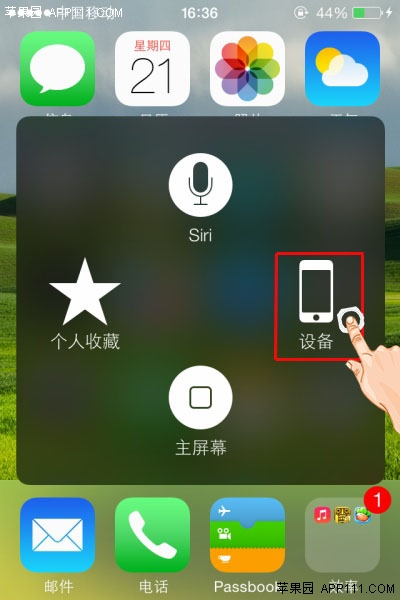
第三步,点击菜单中的“设备”按钮。
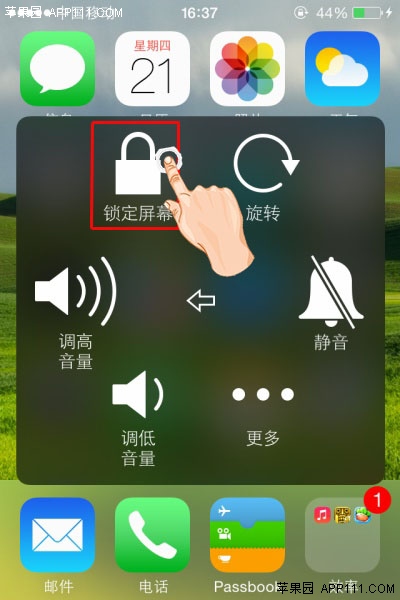
第四步,接着在菜单中会显示“锁定屏幕”选项,长按“锁定屏幕”3秒后即可显示“滑动来关机”画面,滑动即可关机。


